intelli idea中配置Tomcat找不到的解决办法
作者:maybe_u_like_吃茄子
这篇文章主要介绍了intelli idea中配置Tomcat找不到的解决办法,文中通过示例代码介绍的非常详细,对大家的学习或者工作具有一定的参考学习价值,需要的朋友们下面随着小编来一起学习学习吧
这两天新入职一家公司,公司用的是intelli idea,以前用习惯了eclipse,感觉到有点不太习惯,当然,intelli idea也有自己的强大之处。在开始配置Tomact之前,按照网上的说法,

发现点击+号之后没有Tomcat
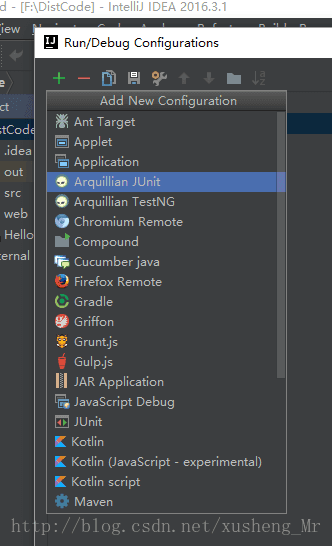
于是乎,又去网上查找,找到一种说法是,关闭工程之后去plugins里面手动的添加。步骤如下:

然后网上那个人的说法是这样的,
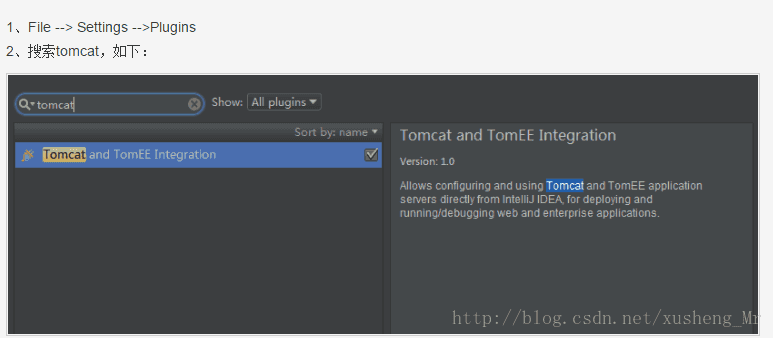
但实际上我的又是这样的:还是没有
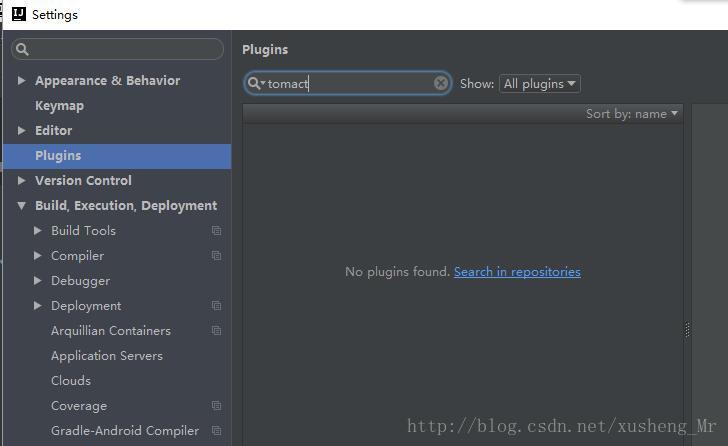 ,
,
但是如果这搜索Tomcat的朋友找到了,那么就点击apply,在点击ok,就会出现重启idea的页面,点击重启之后,应该就会出现Tomcat server 了,但我的没有,悲催。。。
看来这一种方法又是不可行的,搜了好半天,搜到一个不一样的,倒腾了一下,终于可行了。
File—>Setting—>Build,Execution,Deployment—->Application Servers—>”+”这里添加了之后Edit Configuration里面就可以看到Tomcat Server了
具体的实施步骤是:
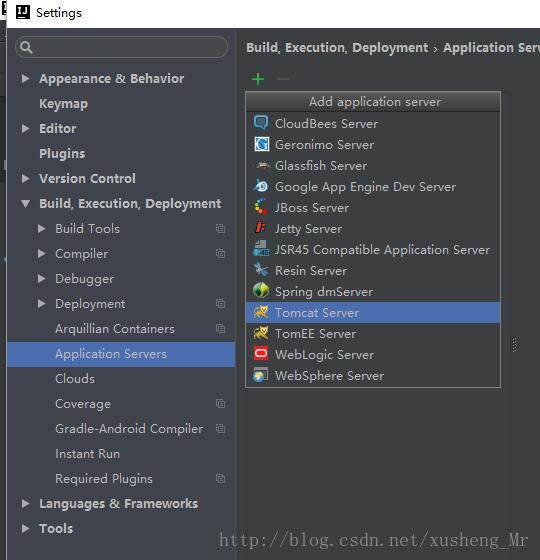
在这儿找到tomact之后,点击:
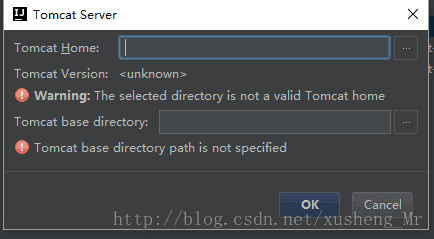
然后填写自己的Tomcat的路径名称;
然后apply ,OK
然后再回去run 里面找,

点击+号就会发现:
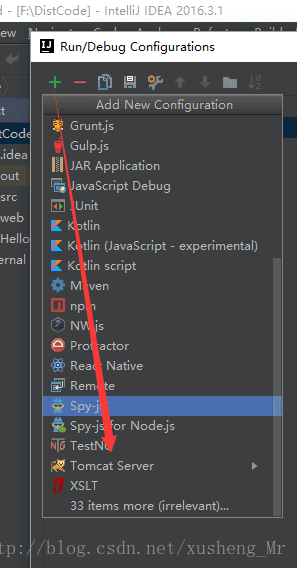
tomact已经加进来了。
然后就可以添加运行项目了,至于怎么运行,网上一搜一大堆
到此这篇关于intelli idea中配置Tomcat找不到的解决办法的文章就介绍到这了,更多相关idea配置Tomcat找不到内容请搜索脚本之家以前的文章或继续浏览下面的相关文章希望大家以后多多支持脚本之家!
